Jak zablokovat volání z určitého čísla na iPhone

Pokud stále přijímáte hovory od někoho (s někým), s nímž nechcete mluvit, nejlépe můžete zablokovat jim. Existuje několik různých způsobů, jak to udělat na iPhone, a my se chystáme bližší pohled na to, jak ručně udržet ty lidi z vašeho života.
Tam je malý výčitky blokovat čísla na iPhone: Číslo, které chcete zablokovat , musí být uloženo ve vašich kontaktech, protože neexistuje způsob blokování konkrétního čísla jinak. Doporučujeme vytvořit kontakt s názvem "Spam" (nebo podobně) a přidávat všechna nevyžádaná čísla na tuto kartu kontaktu, abyste nemuseli zaplňovat seznam kontaktů.
Po přidání tohoto čísla do kontaktů však existuje jsou dva způsoby, jak ji zablokovat. (Poznámka: blokuje hovory a texty.)
Metoda 1: Blokování přímého kontaktu z aplikace pro telefon
Pokud vás nedávno zavolalo číslo, nejjednodušší způsob, jak je blokovat, je přímo z telefonní aplikace. Pokračujte a zapalte ho, pak přejděte do nabídky Recenty.
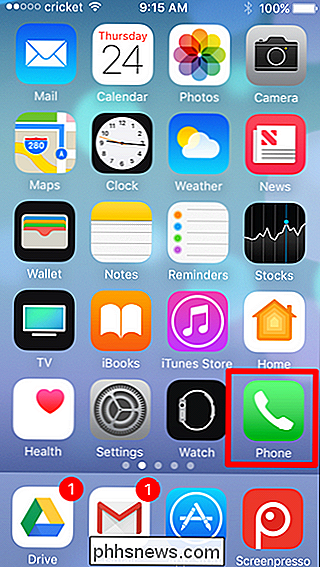
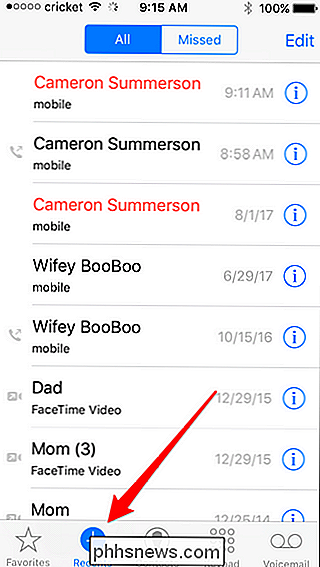
Odtud klepněte na balón "i" vedle čísla (nebo jméno osoby, pokud jste v seznamu kontaktů). až na konec této stránky, kde uvidíte "Blokovat volajícího".
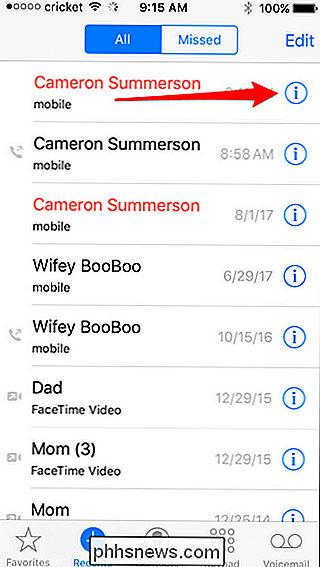
Klepněte na tlačítko a potvrďte, že chcete blokovat volání z tohoto čísla klepnutím na tlačítko "Blokovat kontakt". a hotovo.
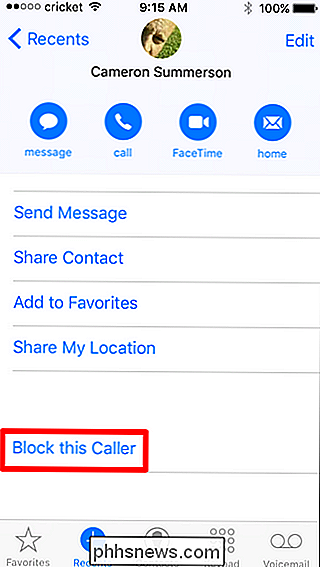
Metoda 2: Blokování kontaktu z nastavení služby iOS
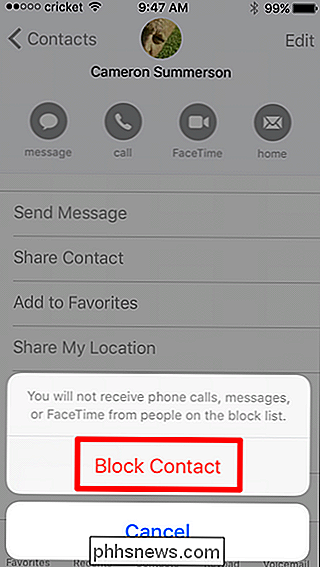
Pokud chcete, můžete také zablokovat volající z nabídky Nastavení. Otevřete ji a pak přejděte dolů, dokud neuvidíte telefon.
V části "Hovory" klepněte na položku Blokování a identifikace hovorů.
Klepněte na "Blokovat kontakt" a vyberte kontakt, který chcete zablokovat.
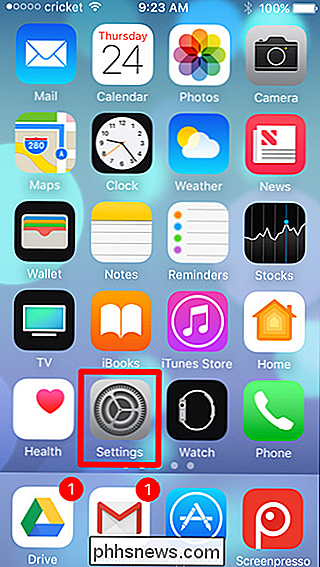
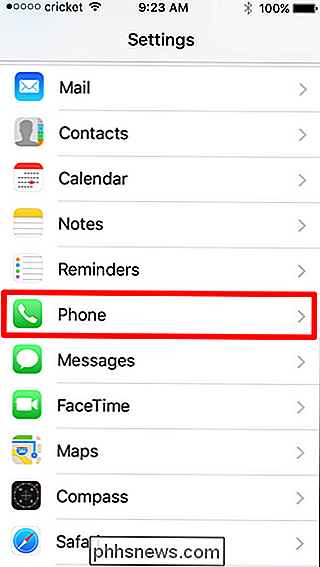
Jakmile klepnete na kontakt a zablokujete je, všechna přidružená čísla budou automaticky zablokována.
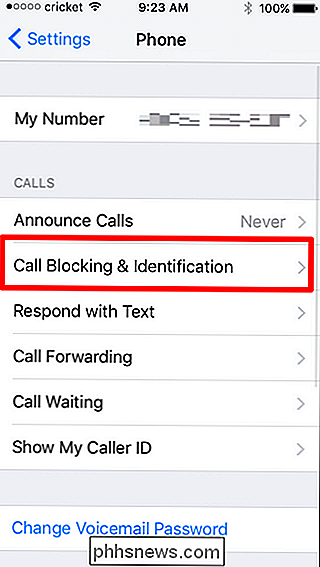
Jak odblokovat číslo
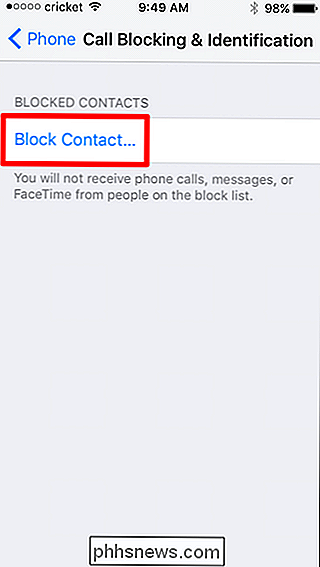
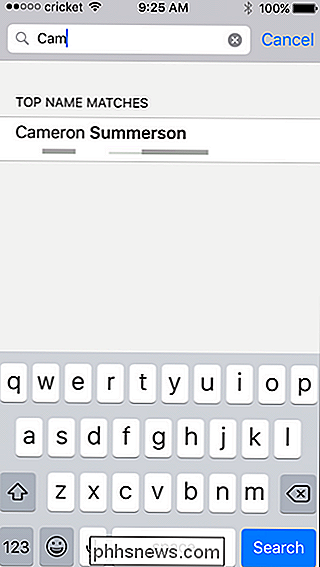
V libovolném okamžiku můžete odblokovat libovolné číslo pro konkrétní kontakt. Chcete-li to provést, přeskočte zpět do nabídky Nastavení> Telefon> Blokování a identifikace hovorů a klepněte na tlačítko Upravit v pravém horním rohu.
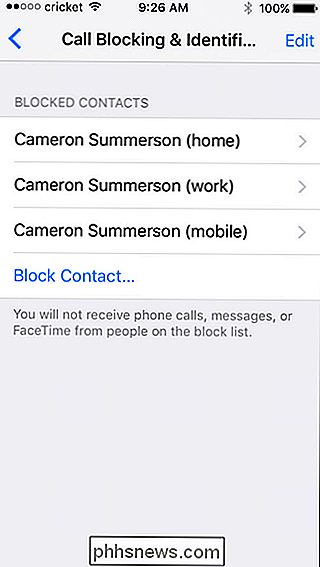
Klepněte na červený kruh nalevo od čísla, které chcete odblokovat, "Pro potvrzení.
Snadné peasy.
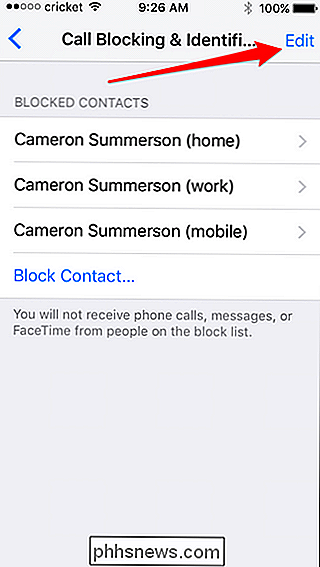

Zobrazení, skrytí a změna barvy stínování polí v dokumentu aplikace LibreOffice Writer
Pole v aplikaci LibreOffice Writer umožňují přidávat data, která se změní na dokument, například aktuální datum nebo celkový počet stránek v dokumentu a vložit a vypočítat vzorce. Ve výchozím nastavení jsou políčka zvýrazněna šedě. SOUVISEJÍCÍ: Použití vestavěné kalkulačky v programu LibreOffice Writer Pokud nechcete zvýrazňovat políčka, můžete schovat.

Jak se vyhnout Malware na Android
Android může mít otevřenější platformu než Apple, ale s tím přichází potenciál pro malware. Google se pokouší učinit kroky k jeho nápravě pomocí věcí, jako je Google Play Protect, ale stále je tam. S trochou péče je však velmi snadné udržet váš telefon v bezpečí a bez malwaru. Co je Android Malware? Jsem si jistý, že jste už dříve slyšeli termín "malware" - je to zkrácená verze "škodlivého softwaru".



